
HP ScanJet 4100C Scanner unter Windows 7 verwenden
Januar 30, 2010Weil ich daran eine Weile gebastelt habe und mich dann so gefreut habe, dass es doch funktioniert einen 11 Jahre alten Flachbettscanner von HP unter Windows 7 zum laufen zu bringen möchte ich die Lösung hier mal teilen, auch wenn es sonst eher nicht zu den Inhalten auf meinem Blog passt. Wer will schon einen eigentlich funktionierenden Scanner den man nur 1 mal im Monat benötigt durch einen neuen ersetzen?
Ich bin folgend vorgegangen:
- Hier habe ich ein HP-TWAIN-DS Paket heruntergeladen.
Das ist für folgende Scanner unter Windows 95/98/2000/XP/2003/NT:
- Hewlett-Packard ScanJet 7400C
- Hewlett-Packard ScanJet 5p
- Hewlett-Packard ScanJet 6100C
- Hewlett-Packard ScanJet 4p
- Hewlett-Packard ScanJet 3p
- Hewlett-Packard ScanJet IIcx
- Hewlett-Packard ScanJet IIp
- Hewlett-Packard ScanJet IIc
- Hewlett-Packard ScanJet 5100C
- Hewlett-Packard ScanJet 6200C
- Hewlett-Packard ScanJet 5200C
- Hewlett-Packard ScanJet 6300C
- Hewlett-Packard ScanJet 4100C
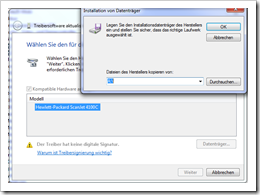
Wichtig ist dabei, dass man manuell “Auf dem Computer nach einem Treiber” sucht und dort “Aus einer Liste von Gerätetreibern auf dem Computer” wählt und im Anschluss auf “Datenträger” klickt um den Ordner auszuwählen.
Dieser Eintrag hat mich auf diese Idee gebracht. Das ganze sollte auch unter Windows Vista funktionieren denke ich. Auch da hatte ich eine Weile geforscht, den Scanner aber nie richtig zum laufen bekommen (außer mit VueScan). Viel Spaß, vielleicht hilft der Tipp ja noch dem einen oder anderen.
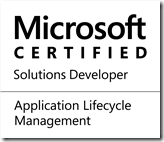


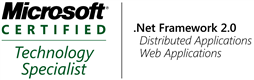
danke für deine anleitung. jetzt kann ich meinem kollegen endlich seine alte kiste wieder anschließen 🙂
hatte es schon fast aufgegeben, doch nun scannt er wieder .. Danke für die kurze Anleitung 😉
Schön, dass diese Variante kein Zufall war und auch bei anderen funktioniert. Der Scanner ist ja auch für die meisten Fälle im Homeoffice völlig ausreichend.
Schade, funktioniert mit der 64bit Version scheinbar nicht…
Ich kann bestätigen, was Fabrizio sagte. Haut unter Win 7 x64 nicht hin! „Im angegebenen Ordner befindet sich kein kompatibler Softwaretreiber…“
Schade. Aber wenigstens auf der Linux-Seite meiner Installation lässt sich der ScanJet noch ansprechen…
alte Scanner ohne Windows 7 Treiber zum laufen bringen gibts hier:
http://www.ltrix.de/Alte_Scanner_ohne_Treiber.html
Unterstützt 1200 zum Teil alte Scanner
vielen dank für dieses Tutorial. ich war ebenfalls total verzweifelt und war kurz vor einem Neukauf
es hat zwar nicht gleich beim ersten mal mit der installation geklappt aber jetzt läuft er wieder in alter guter qualität =)
Danke für diesen sehr hiflreichen Post! Bei mir geht es jetzt auf Windows 7 32 Bit!
Danke, er scannt wieder. Hurra.
Ich hab windows 7 und da hat alles funktionirt .Echt gute beschreibung
Um den 4100c unter Windows 7 (64bit) zu betreiben:
1. Die Software „VueScan“ in der 64bit-Version herunterladen.
2. Software installieren und die Frage ob Scanner/Drucker installiert sind für die keine Treiber vorhanden sind mit JA beantworten. Den nachfolgenden Treiberhinweis von Windows ignorieren und den Treiber trotzdem installieren.
3. Rechner neustarten bzw. den Scanner erneut mit USB verbinden.
4. VueScan starten
Viel Spaß
Toll – solche Tipps bringen einen wirklich weiter. Herzlichen Dank und Gruß,
Wolfgang
Ich kann mich nur der Forumsmeinung anschliessen: „Hat sehr gut geholfen“.
Meine Lösung heisst: VueScan für Win7 (64Bit-Version). Ist zwar Shareware, die ein paar Euro kostet, habe aber damit nun meine „alte“ Infrastruktur unter WIn7 wieder im Griff.
Super…
Moin,
wie genau heißt denn die HP Scansoftware?
Weil, der Link im Text ist leider tot -.-
Den Twain Treiber hab ich.
cu
Cheffe
Hi,
ich habe alle Links im Test gerade ausprobiert und festgestellt, dass alle Links weiterhin funktionieren.
Ich denke es ist „ScanJet 4100C/Cse/Cxi Precision Scan Pro LT software/driver“ den ich von HP runtergeladen habe.
Ich denke das ist der finale Link: ftp://ftp.hp.com/pub/scanners/software/sj398en.exe
Gruß,
Daniel
super, hat geklappt! dankeschön!
super!
danke hat auch mir sehr geholfen meinen super scanner wieder unter win 7 in gang zu bringen
Probiere ich mal… Z.Zt. benutze ich VUEX-Software (vuex390.exe), und Wasserzeichen entfernt man locker mit Helligkeit- und Kontrast-Werkzeug von Bildbearbeitungsprogramm (PainDotNet, z.B.). Natürlich, wie beim XP der Scanner benutzen zu können, wäre es das Beste! Danke für Typ!
Toll, dass so viele von den genauen Angaben profitiert haben. Vielleicht gelingt es mir auch. Habe nämlich folg. Problem:
Mein HP Scanjet 4370 funktioniert unter Windows 7 zwar, aber das Dias scannen nicht, auch nicht mit der Taste Film scannen. Kann es sein, dass ich da was falsch mache oder ist es ein Treiberproblem?
Vielleicht kann mir jemand weiterhelfen. Danke.
Danke für die tolle Anleitung.Hab mich bisher wegen fehlender Treiber vor WIN7 gedrückt – aber jetzt gehts nicht mehr anders.
Hat zwar auf Anhieb nicht ganz funktioniert (es kam die Meldung zu einem „Fehler 2117“).
Habe dann noch einen Update zur Behebung dieses Fehlers nachinstalliert (http://h10025.www1.hp.com/ewfrf/wc/softwareDownloadIndex?cc=de&lc=de&dlc=de&softwareitem=sj407ge) und jetzt klappts.